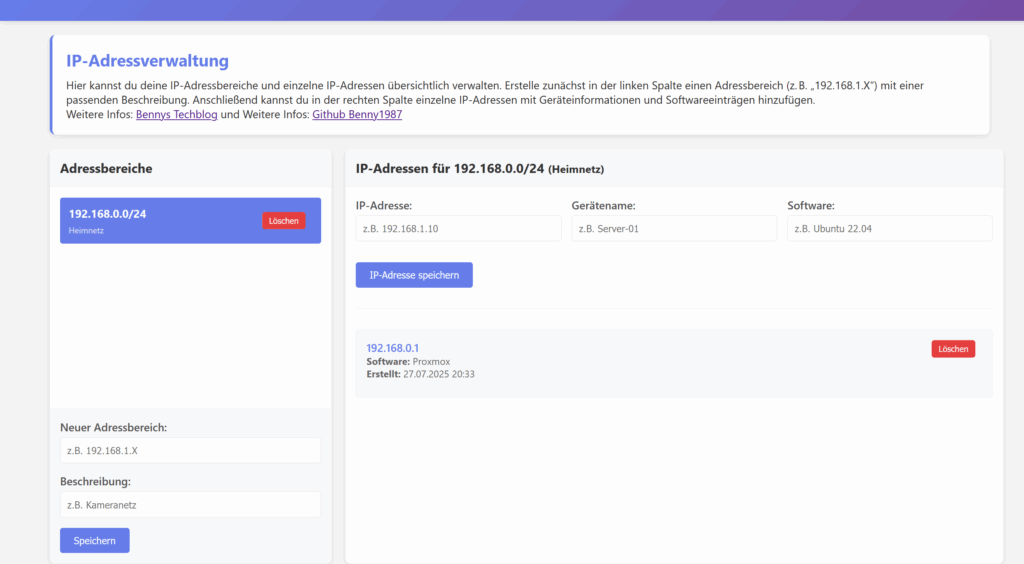Schnelle, sichere Fernwartung leicht gemacht: Installiere deinen eigenen RustDesk-Server auf Debian 12 Docker und greife von überall zu.
In einer Welt, in der Fernarbeit und Remote-Support immer wichtiger werden, ist eine zuverlässige und sichere Fernwartungssoftware unerlässlich. Anstatt auf Dienste von Drittanbietern zu vertrauen, bietet dir ein eigener RustDesk-Server die volle Kontrolle über deine Daten. Deine sensiblen Informationen bleiben auf deinen eigenen Servern und werden nicht an Dritte weitergegeben. RustDesk ist eine Open-Source-Alternative, die hohe Sicherheit und Flexibilität bietet. In diesem Beitrag zeigen wir dir, wie du einen RustDesk Server auf einem Debian 12 Docker Container installierst und ihn über einen DynDNS-Dienst (IPV64.net) erreichbar machst.
Voraussetzungen
- Ein Debian 12 Server
- Docker und Docker Compose installiert
- Eigene Domain oder Subdomain mit statischer oder bei dynamische IP (zum Beispiel mit IPV64.net)
- Grundlegende Kenntnisse in der Linux-Befehlszeile
Struktureller Aufbau

Anforderung des LXC
- Stelle sicher, dass dein LXC-Container über eine ausreichende Ressourcenverfügbarkeit verfügt (CPU, RAM, Speicher).
- Aktiviere die erforderlichen Netzwerk-Ports (21115-21117 TCP/UDP).
- Stelle sicher das der LXC Container im Privilegierten Modus ausgeführt wird.
Installation
1. Docker Compose Datei erstellen:
Erstelle eine docker-compose.yml Datei mit folgendem Inhalt:
version: '3'
services:
hbbs:
image: rustdesk/rustdesk-server:latest
command: hbbs -r <deine-domain.ipv64.net>
network_mode: host
restart: unless-stopped
volumes:
- ./data:/root
hbbr:
image: rustdesk/rustdesk-server:latest
command: hbbr -r <deine-domain.ipv64.net>
network_mode: host
restart: unless-stopped
volumes:
- ./data:/rootErsetze <deine-domain.ipv64.net> durch deine tatsächliche Domain.
2. Docker Compose ausführen:
Führe den folgenden Befehl im selben Verzeichnis wie die docker-compose.yml Datei aus:
Dieser Befehl lädt die RustDesk Server Images herunter und startet die Container im Hintergrund.
docker-compose up -dSorge dafür, dass Docker nach einem Neustart des Containers selbstständig startet.
systemctl enable docker3. Schlüssel exportieren:
Um eine Verbindung zwischen Server und Clients herstelle zu können, müssen alle Clients sowie der Server den selben Schlüssel verwenden, den du hier findest.
cd /rustdesk/hbbsSuche nach einer Datei, die in etwar so aussieht id_ed12345.pub
lsZeige den Inghalt an und koppiere ihn für die Clients.
cat id_ed12345.pubKopiere den Schlüssen und füge ihn auf deinen Clients ein. RustDesk client Installation und Einrichtung.
3. DynDNS konfigurieren:
Solltest du bereits aus den vorhgerigen Tutorials eine DynDNS Service eingerichtet haben, kannst du diesen Teil überspringen.
- Melde dich bei deinem IPV64.net Konto an.
- Richte einen A-Record ein, der auf die öffentliche IPv4-Adresse deines Servers verweist.
- Richte einen AAAA-Record ein, der auf die öffentliche IPv6-Adresse deines Servers verweist.
Zusätzliche Tipps
- Aktualisiere regelmäßig deine RustDesk Server und Docker Images.
- Verwende starke Passwörter für deinen Server und dein DynDNS-Konto.
- Nutze die 2FA.
- Erwäge die Verwendung einer Firewall, um den Zugriff auf deinen Server zu beschränken.
Schlussbemerkung
Mit dieser Anleitung solltest du nun in der Lage sein, deinen eigenen RustDesk-Server auf einem Debian 12 Docker Container zu installieren und über DynDNS zu erreichen. Dies ermöglicht dir eine sichere und flexible Fernwartung deiner Systeme. RustDesk ist eine leistungsstarke und kostenlose Alternative zu kommerziellen Fernwartungslösungen und bietet dir die volle Kontrolle über deine Daten.